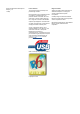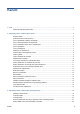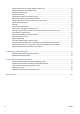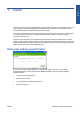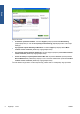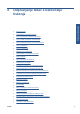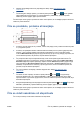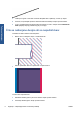HP Designjet T2300 eMFP Printer series - Image Quality Troubleshooting Guide: Slovenian
Splošni nasveti
Če imate težave s kakovostjo tiskanja:
●
Pri tiskanju boste dosegli najboljše rezultate z uporabo originalnih potrebščin in pripomočkov
proizvajalca, ki so bili temeljito preizkušeni in zagotavljajo zanesljivo delovanje brez težav ter izpise
najboljše kakovosti. Za podrobnosti o priporočenih vrstah papirja glejte Uporaba izdelka.
●
Vrsta papirja, ki je izbrana na nadzorni plošči, naj bo enaka vrsti papirja, ki je naložena v tiskalnik.
Hkrati preverite, ali je bila vrsta papirja kalibrirana. Preverite, ali se vrsta papirja, ki je izbrana v
programski opremi, ujema z vrsto papirja, ki je naložena v tiskalnik.
POZOR: Če je izbrana napačna vrsta papirja, je lahko kakovost izpisa slaba in nepravilnih barv
ter se lahko celo poškodujejo tiskalne glave.
●
Preverite, ali uporabljate najustreznejše nastavitve kakovosti tiskanja za svoj namen (glejte
Uporaba izdelka). Če ste premaknili drsnik za kakovost tiskanja na stopnjo, označeno s
»Speed« (Hitrost) ali nastavili privzeto raven kakovosti na Fast (Hitro), boste morda opazili slabšo
kakovost tiskanja.
●
Preverite, ali so pogoji okolja (temperatura, vlaga) v priporočenem razponu. Glejte Uporaba
izdelka.
●
Preverite, ali tiskalnim kartušam in tiskalnim glavam ni potekel rok uporabe: glejte Uporaba
izdelka.
Vodoravne črte čez sliko (pasovi)
Če so na natisnjeni sliki prikazane vodoravne črte, kot je prikazano (barva je lahko različna):
1. Preverite, ali vrsta papirja, ki ste jo naložili, ustreza vrsti papirja, ki ste jo izbrali na nadzorni plošči
in v programski opremi.
2. Preverite, ali uporabljate ustrezne nastavitve kakovosti tiskanja za svoj namen (glejte Uporaba
izdelka). V nekaterih primerih lahko rešite težavo s kakovostjo tiskanja tako, da izberete višjo raven
kakovosti tiskanja. Če ste drsnik za kakovost tiskanja na primer nastavili na Speed (Hitrost), ga
poskusite nastaviti na Quality (Kakovost). Če spremenite nastavitve kakovosti tiskanja, ponovno
natisnite opravilo, da preverite, ali je bila težava odpravljena.
4 Poglavje 2 Odpravljanje težav s kakovostjo tiskanja SLWW
Težave s tiskanjem